Если основной диск на вашем Mac - это вращающийся жесткий диск, вам, вероятно, следует перейти на твердотельный накопитель. Замена SSD - это самый дешевый способ сделайте ваш старый компьютер похожим на новый Mac. Но для резервного копирования и для менее используемого внутреннего хранилища в Mac Pro или iMac жесткий диск по-прежнему является лучшим вариантом. Вы будете платить гораздо меньше за мегабайт хранилища.
Проблема в том, что жесткие диски не только медленные, но и шумные. Если вы привыкли наслаждаться тишиной компьютерной среды на основе твердотельных накопителей, то эти жужжание, щелчки и хлопки сведут вас с ума. Вот почему вам следует отключить шумные жесткие диски. Таким образом, они будут по-прежнему доступны для приложений, которым они нужны, но в остальном они спят.
Что такое размонтирование диска?

Фотография: `` Культ Mac ''
Подключенный диск может находиться в одном из нескольких состояний: подключен (когда вы его используете), установлен, но спит, отключен или извлечен. Вы можете сказать своему Mac переводить жесткие диски в спящий режим «когда это возможно», но на практике это только усугубляет ситуацию. Время от времени мотор диска включается, диск раскручивается и начинает щелкать. Это компьютерный эквивалент храпа.
Если вы извлечете диск, все будет готово, пока вы не отключите его и не подключите снова.
Размонтирование по сути аналогично извлечению, только Mac может перемонтировать жесткий диск, когда это необходимо. Диск никогда не раскрутится. Mac даже не подтверждает свое существование обычными способами - например, он исчезает из Finder. Но приложения могут попросить его перемонтировать. Приложение для резервного копирования Копировальный клонер, например, можно смонтировать диск, выполнить резервное копирование, а затем снова размонтировать диск. И в качестве дополнительного бонуса в этом случае это означает, что вы никогда случайно ничего не удалите из своей резервной копии.
Как отключить Mac-диск
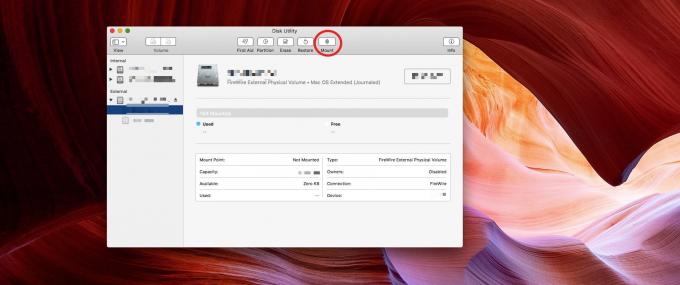
Фотография: `` Культ Mac ''
Размонтировать Mac-диск очень просто. Просто откройте Дисковая утилита (найдено в Утилиты папка внутри Приложения папку) и посмотрите. Нажмите на диск на левой панели, и вы увидите опцию un / mount в окне панель инструментов. (Вы также можете выбрать устанавливать а также Размонтировать команды из Меню файла.)
Или вы можете используйте команду размонтирования в Терминале. Это примерно так:
diskutil размонтировать / dev / disk1s2
… где /dev/disk1s2 часть - это имя и путь к диску - вам придется определить это самостоятельно.
Жесткие диски идеально подходят для резервного копирования

Фотография: `` Культ Mac ''
После того, как вы отключили жесткий диск Mac, вам придется снова подключить его, чтобы использовать. Это делает этот совет наиболее полезным для дисков резервного копирования, потому что вы можете: а) использовать медленный, шумный, но дешевый жесткий диск, при этом он должен оставаться размонтированным; и б) программа резервного копирования может сама позаботиться об отключении / монтировании.
Если ваш резервный жесткий диск сводит вас с ума своим непрекращающимся шумом, это то, что вам нужно. Единственным недостатком является то, что вам придется вручную отключать диски каждый раз, когда вы перезагружаете Mac. Если у вас есть какие-либо советы по этому поводу, дайте мне знать.



